Windows 10 + MySQL 5.5安装及使用教程分享
1、MySQL 5.5的安装使用
MySQL的安装文件直接点击安装,不过有比较大的概率出现2502错误和2503错误
解决方案:
1)找到目录:C:\Windows\temp
2)在目录上右键----->"属性"----->"安全"
3)在弹出的窗口中,点击"高级"
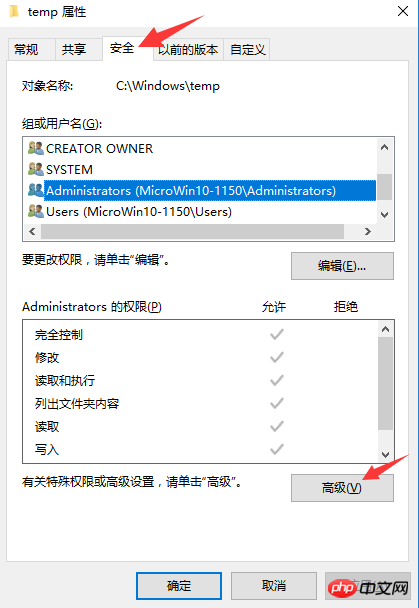
4)在弹出的窗口中,点击"添加"
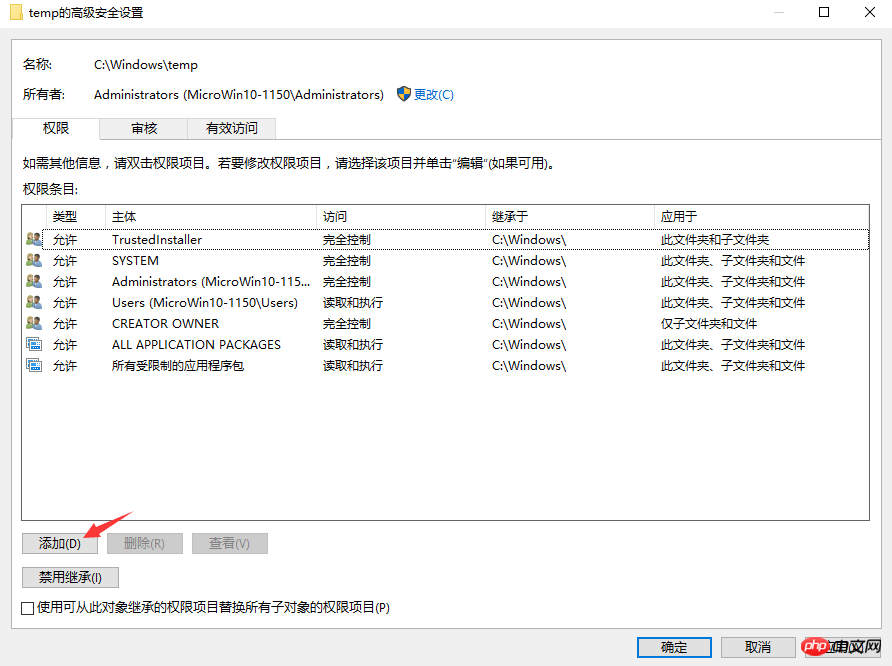
5)在弹出的窗口中,点击"选择主体"
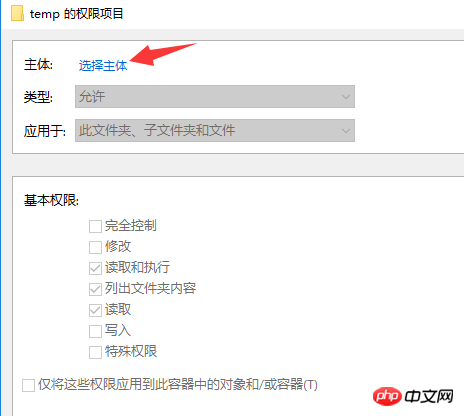
6)在弹出的窗口中,输入every,点击"检查名称",会找到"Everyone"
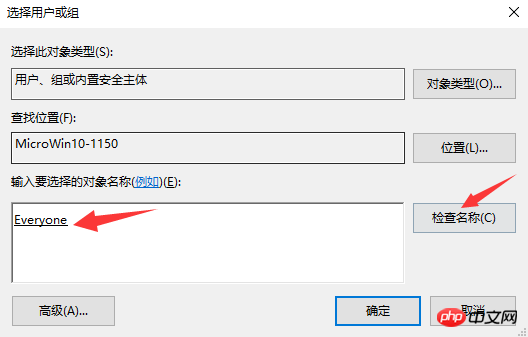
7)点击确定后,设置Everyone的基本权限为"完全控制"
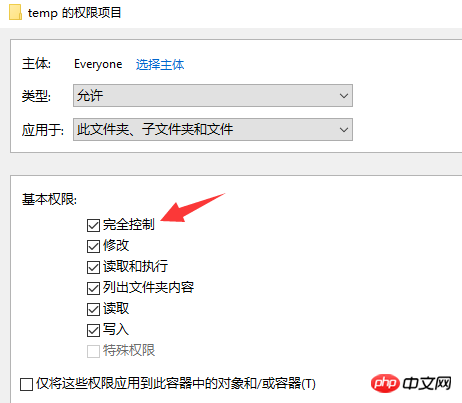
8)点击确定后,可以看到多出来了"Everyone"的信息
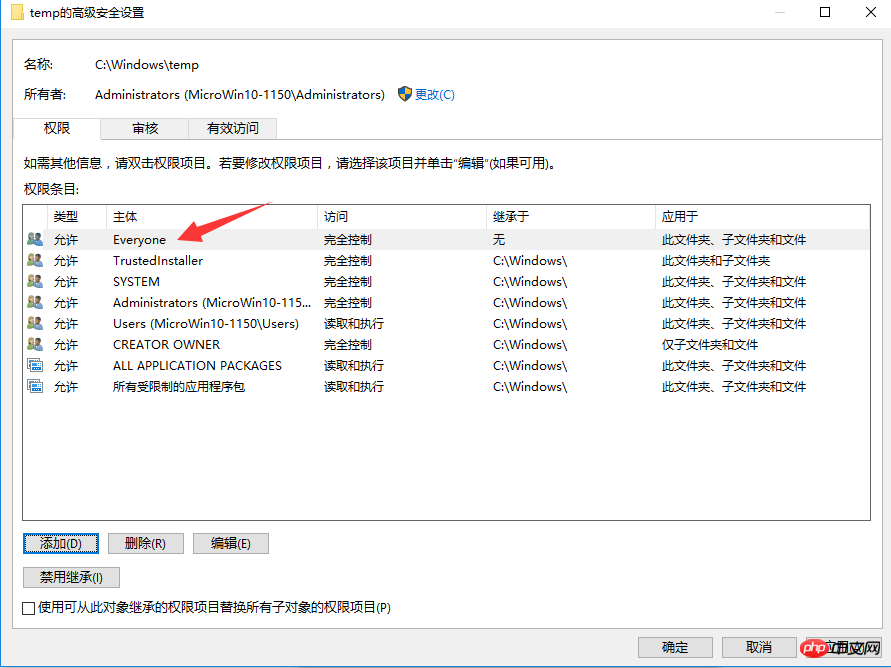
9)点击应用后,弹出安全警告,选择"是"
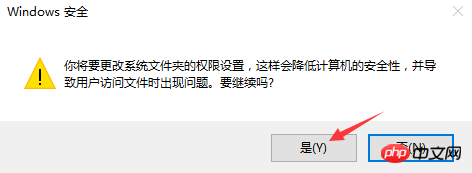
10)再使用MySQL的安装文件,就不会出现2502错误和2503错误啦
注意:这里有一个坑,哪怕你设置了安装路径在别处,MySQL还是会安装到C:\Program Files路径下,当然使用起来没有影响
------------------------------------------------------------------------------------------------
2、MySQL 5.5的免安装使用
1)解压缩MySQL的免安装文件,比如放在D:\Java\mysql位置
2)复制目录下的my-small.ini文件,命名为my.ini
3)修改my.ini中的内容
找到[client]节点,追加:default-character-set = utf8
找到[mysqld]节点,追加:
basedir = "D:\\Java\\MySQL"
datadir = "D:\\Java\\MySQL\\data"
character_set_server = utf8
collation-server = utf8_general_ci
新建[WinMySQLadmin]节点,添加:Server = D:\Java\mysql\bin\mysqld.exe
4)在环境变量的系统变量名Path中追加:D:\Java\mysql\bin;
5)在D:\Java\mysql\bin目录下,执行命令(可以shift+鼠标右键找到"在此处打开命令窗口",也可以在命令行窗口模式下进入到该目录下):mysqld -install
这个命令用于将mysql服务注册到windows服务中,操作后如果出现"Service successfully installed."说明服务已经安装成功
可以通过控制面板找到服务查看是否有名为MySQL的服务,也可以win+r输入services.msc直接进入服务窗口查看
对应的卸载服务,可以执行命令:输入:mysqld -remove,提示MySQL服务卸载
同样,MySQL服务可以图形化界面操作开启服务或关闭服务,也可以在命令行窗口下通过net start mysql启动服务,net stop mysql关闭服务
6)win+r输入cmd进入命令行窗口,输入:mysql -uroot -p 回车,此时mysql默认无密码,如果显示"Welcome to the MySQL monitor."说明成功登录MySQL
7)查看数据库的字符集设置,在命令行窗口中输入:SHOW VARIABLES LIKE "character%"; 如果显示的结果"character_set_server"和"character_set_client"等一系列值都是utf8说明字符集设置成功
8)修改登录密码为sa,在命令行窗口中输入:set password for root@localhost = password('sa'); 退出后重新登录,就需要输入:mysql -uroot -psa 才可以成功登录
-----------------------------------------------------------------------------------------------------------------------------------------------------------------------
3、MySQL客户端的使用
经过反复比较,个人推荐SQLyog这个客户端,简单好用,功能强大,有智能提示
作为码农,可能不愿意很多个工具来回切换,myeclipse或idea都内置了数据库连接工具。
这里推荐eclipse的一款插件DBeaver Core,图标好像是一只可爱的小松鼠。
安装方式:这里用的STS,当然eclipse一样
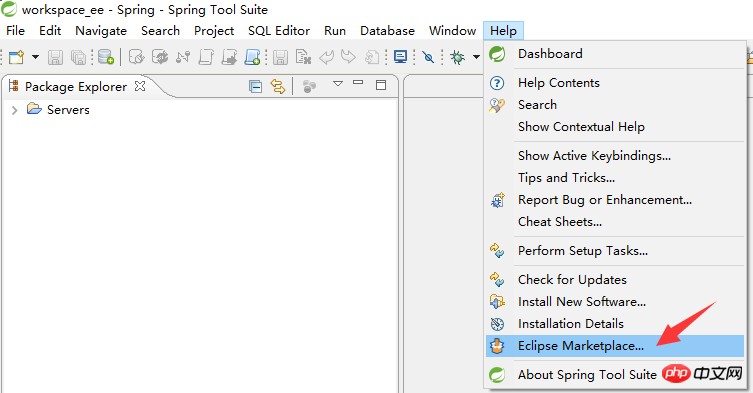
输入sql进行查找,就可以看到DBeaver了,点击Install按钮根据提示安装就好啦
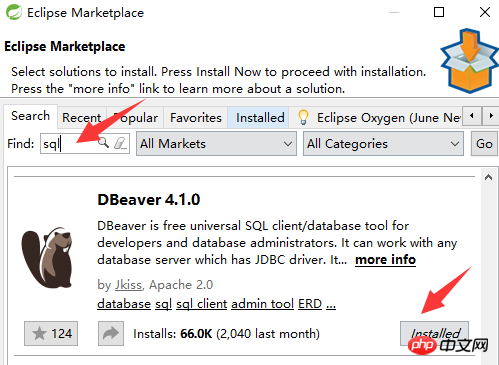
安装完成后,eclipse中多出了几个图标,点击创建连接
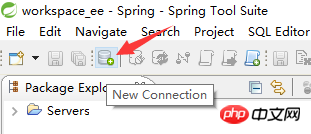
选择连接MySQL数据库

填写连接信息
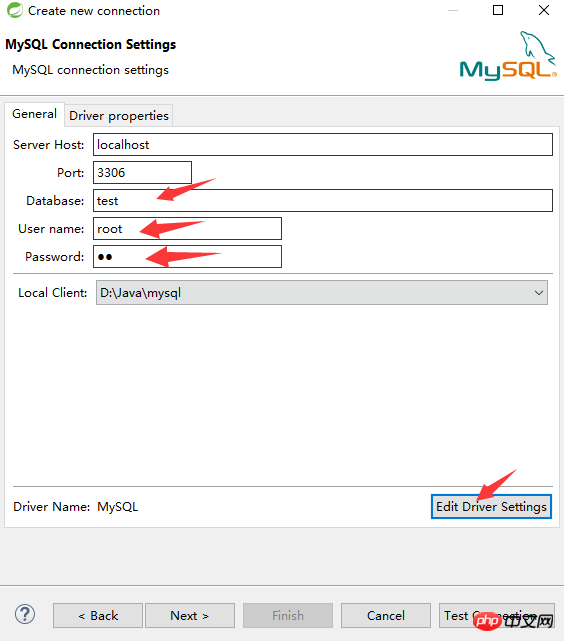
选择加载数据库驱动jar包
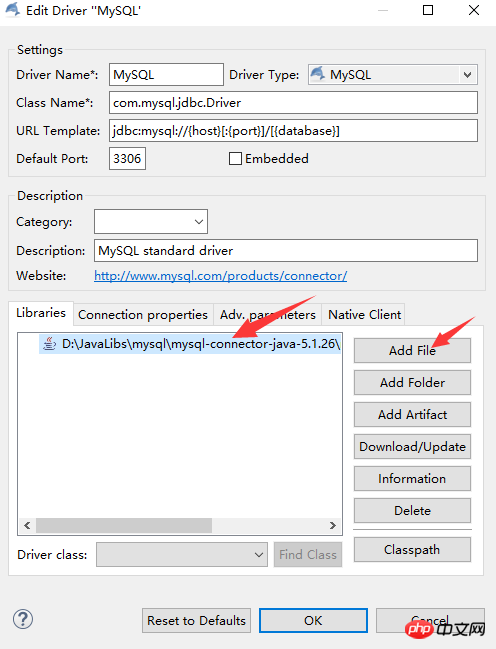
测试一下是否连接成功
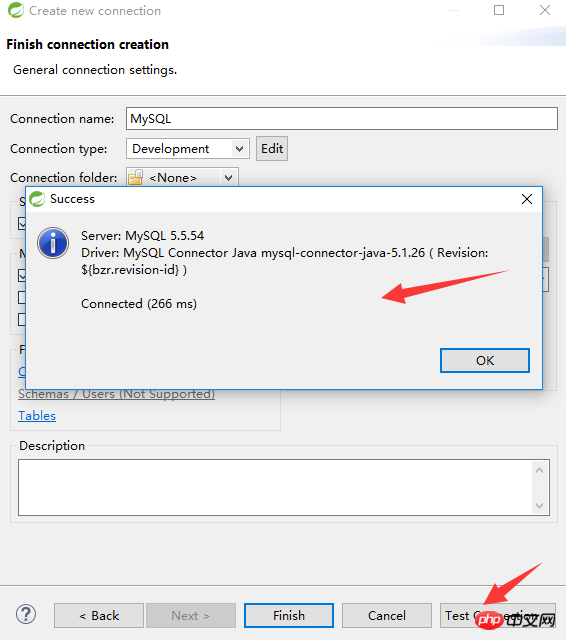
可以切换到数据库操作视图下进行操作
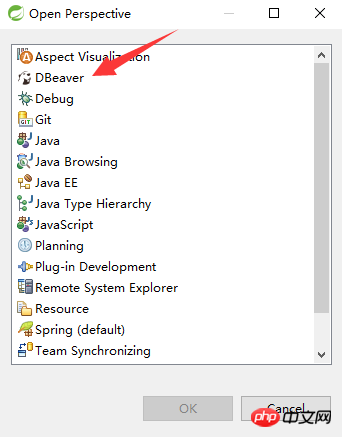
有一些智能提示哦,比较可惜的是目前智能提示的还不够多,比如auto_increment都没提示,凑合用用吧^_^

以上是Windows 10 + MySQL 5.5安装及使用教程分享的详细内容。更多信息请关注PHP中文网其他相关文章!

热AI工具

Undresser.AI Undress
人工智能驱动的应用程序,用于创建逼真的裸体照片

AI Clothes Remover
用于从照片中去除衣服的在线人工智能工具。

Undress AI Tool
免费脱衣服图片

Clothoff.io
AI脱衣机

AI Hentai Generator
免费生成ai无尽的。

热门文章

热工具

记事本++7.3.1
好用且免费的代码编辑器

SublimeText3汉化版
中文版,非常好用

禅工作室 13.0.1
功能强大的PHP集成开发环境

Dreamweaver CS6
视觉化网页开发工具

SublimeText3 Mac版
神级代码编辑软件(SublimeText3)
 deepseek网页版入口 deepseek官网入口
Feb 19, 2025 pm 04:54 PM
deepseek网页版入口 deepseek官网入口
Feb 19, 2025 pm 04:54 PM
DeepSeek 是一款强大的智能搜索与分析工具,提供网页版和官网两种访问方式。网页版便捷高效,免安装即可使用;官网则提供全面产品信息、下载资源和支持服务。无论个人还是企业用户,都可以通过 DeepSeek 轻松获取和分析海量数据,提升工作效率、辅助决策和促进创新。
 Bybit交易所最新版本怎么更新?不更新会有影响吗?
Feb 21, 2025 pm 10:54 PM
Bybit交易所最新版本怎么更新?不更新会有影响吗?
Feb 21, 2025 pm 10:54 PM
更新ByBit交易所的方式因平台和设备而异:移动设备:在应用商店中检查更新并安装。桌面客户端:在“帮助”菜单中检查更新并自动安装。网页端:需要手动访问官网进行更新。不更新交易所可能导致安全漏洞、功能限制、兼容性问题和交易执行效率降低。
 Pi Node教学:什么是Pi节点?如何安装和设定Pi Node?
Mar 05, 2025 pm 05:57 PM
Pi Node教学:什么是Pi节点?如何安装和设定Pi Node?
Mar 05, 2025 pm 05:57 PM
PiNetwork节点详解及安装指南本文将详细介绍PiNetwork生态系统中的关键角色——Pi节点,并提供安装和配置的完整步骤。Pi节点在PiNetwork区块链测试网推出后,成为众多先锋积极参与测试的重要环节,为即将到来的主网发布做准备。如果您还不了解PiNetwork,请参考Pi币是什么?上市价格多少?Pi用途、挖矿及安全性分析。什么是PiNetwork?PiNetwork项目始于2019年,拥有其专属加密货币Pi币。该项目旨在创建一个人人可参与
 如何修复 MySQL 8.4 上的 mysql_native_password 未加载错误
Dec 09, 2024 am 11:42 AM
如何修复 MySQL 8.4 上的 mysql_native_password 未加载错误
Dec 09, 2024 am 11:42 AM
MySQL 8.4(截至 2024 年的最新 LTS 版本)中引入的主要变化之一是默认情况下不再启用“MySQL 本机密码”插件。此外,MySQL 9.0完全删除了这个插件。 此更改会影响 PHP 和其他应用程序
 deepseek怎么安装
Feb 19, 2025 pm 05:48 PM
deepseek怎么安装
Feb 19, 2025 pm 05:48 PM
DeepSeek的安装方法有多种,包括:从源码编译(适用于经验丰富的开发者)使用预编译包(适用于Windows用户)使用Docker容器(最便捷,无需担心兼容性)无论选择哪种方法,请仔细阅读官方文档并充分准备,避免不必要的麻烦。
 Coinsuper交易所软件渠道官网入口
Feb 21, 2025 pm 10:39 PM
Coinsuper交易所软件渠道官网入口
Feb 21, 2025 pm 10:39 PM
Coinsuper交易所的官网入口:https://www.coinsuper.com。客户端下载渠道依次为:Windows客户端、macOS客户端、移动端(iOS/Android)。注册需提供电子邮件、手机号和密码,需完成实名认证后才能交易。平台提供多种数字资产交易,包括比特币、以太坊等,交易费率对下单者和接单者均为0.1%。安全保障措施包括冷钱包存储、双重验证、反洗钱和反恐融资措施,并与安全公
 BITGet官方网站安装(2025新手指南)
Feb 21, 2025 pm 08:42 PM
BITGet官方网站安装(2025新手指南)
Feb 21, 2025 pm 08:42 PM
BITGet 是一款加密货币交易所,提供各种交易服务,包括现货交易、合约交易和衍生品。该交易所成立于 2018 年,总部位于新加坡,致力于为用户提供安全可靠的交易平台。BITGet 提供多种交易对,包括 BTC/USDT、ETH/USDT 和 XRP/USDT。此外,该交易所还在安全性和流动性方面享有盛誉,并提供多种功能,如高级订单类型、杠杆交易和 24/7 全天候客户支持。
 欧易okx安装包直接进
Feb 21, 2025 pm 08:00 PM
欧易okx安装包直接进
Feb 21, 2025 pm 08:00 PM
欧易 OKX,全球领先的数字资产交易所,现推出官方安装包,提供安全便捷的交易体验。欧易 OKX 安装包无需通过浏览器访问,可直接在设备上安装独立应用程序,为用户打造稳定高效的交易平台。安装过程简便易懂,用户只需下载最新版本安装包,按照提示一步步操作即可完成安装。






